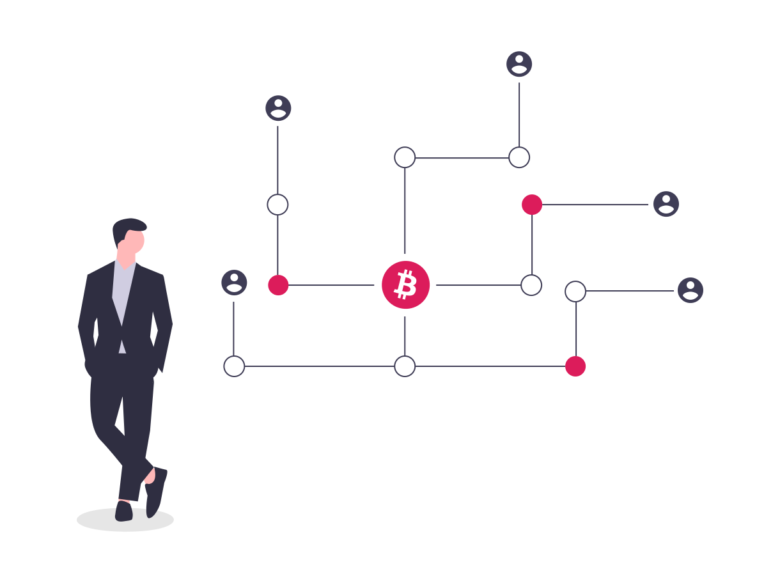

・ビットフライヤーの口座開設が終わったからビットコインを買ってみたい!
・「取引所」と「販売所」の違いってなに?どう買えばいいの?
この記事でわかること
- 取引所と販売所の違い
- スマホからビットコインを買う方法(取引所/販売所)
- PCからビットコインを買う方法 (取引所/販売所)
- 指値注文のキャンセル方法
この記事ではビットコインの購入方法を、初めてでもできるように画像付きで説明しています。
記事を読み終えると、次からビットフライヤーで簡単にビットコインが購入できるようになりますよ。
【 知らないと損する落とし穴 】
仮想通貨をコインチェックで買ってしまうと大損してしまいます。( 10万円分購入すると、最大5,000円の大損 ※最大5%の損失)
資金を無駄にしないためにもビットフライヤーの『取引所』を使いましょう!
以下のボタンから口座開設すると、今だけ1,500円分ビットコインがもらえますよ。
【招待コード】r0apu2qk
\10分で1,500円ゲット!/
手順をすぐに知りたい場合は「購入方法」の章へどうぞ!
まず押さえたい、仮想通貨の損しない買い方
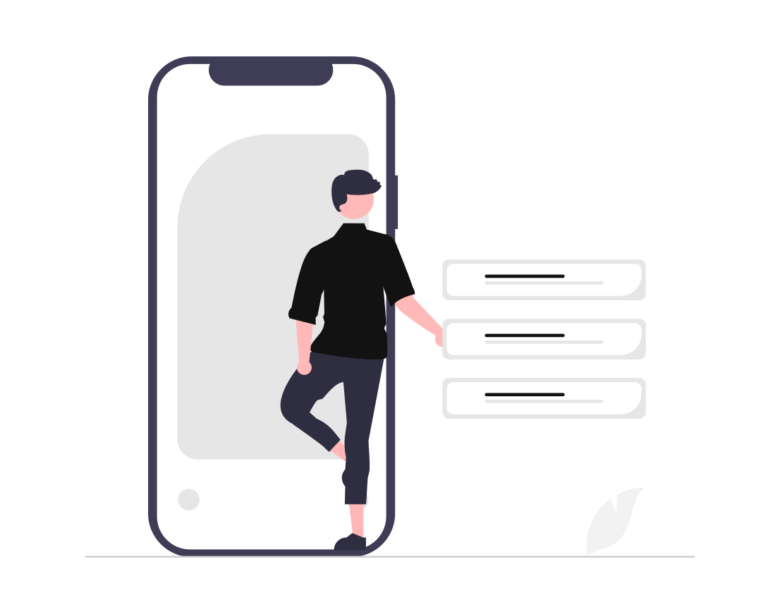
仮想通貨の買い方や運用方法で損をしてしまうのはもったいないですよね。
初心者は以下の2点を抑えて運用するようにしましょう。
押さえておくこと
- 仮想通貨は長期的視点で運用する(ガチホ)
- 手数料を理解して仮想通貨を買う
ざっと内容を見ていきましょう。
①ガチホするメリット
長期的な視点で仮想通貨を「買ったまま放置」する運用方法をガチホと呼びます。
短期的な価格変動に惑わされず、仮想通貨の将来性を信じて資産を保有し続ける運用方法です。
初心者におすすめされるガチホですが、メリットは下記です。
押さえておくこと
- 投資技術がなくても運用できる
- ストレスなく投資できる
- 課税回数が少ないので短期売買よりお得
初心者向けにガチホの運用方法と注意点を、以下の記事にまとめています。
-

-
参考【超初心者向け】仮想通貨の失敗しない投資方法「ガチホ」を解説【2つの買い方】
続きを見る

②手数料を理解して仮想通貨買う
ビットフライヤーなどのアプリには「販売所」と「取引所」で仮想通貨が購入できます。
以下がそれぞれの違いをまとめた表です。
| 販売所 | 取引所 | |
| 手数料 | 高い | 安い |
| 操作 | 簡単 | 「販売所」より難しい |
| 取引成立の条件 | 確実に成立(指定した価格) | 取引相手と条件一致 |
| 取引相手 | 業者(ビットフライヤーなど) | ビットコインを売る人 |
手数料の違いなどそれぞれの特徴を理解して、仮想通貨を購入するようにしましょう。
手順を見ながらやってみると、初心者でも取引所での購入は簡単にできるとわかります。

以下の記事では、販売所と取引所の違いを簡単に説明しています。
-

-
参考【ビットコインを損せず買う】販売所と取引所の違いを分かりやすく解説
続きを見る
ビットコインの購入量によっては、手数料の違で大きく損してしまう場合もあるので、注意してくださいね。
日本円を入金する
仮想通貨を購入するために、まずは日本円を入金しましょう。
アプリでの手順を順番に説明していきます。
まずビットフライヤーアプリを開き、「入出金」をタップします。
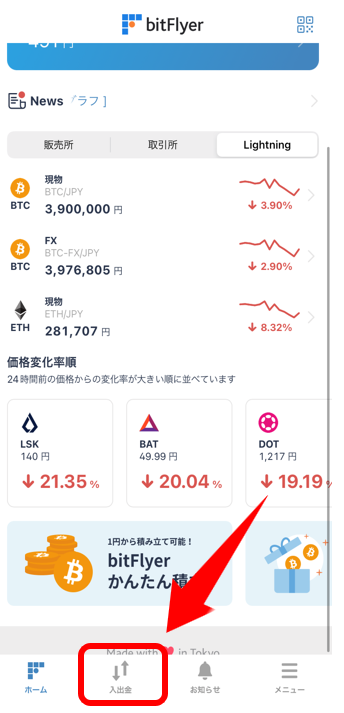
入金方法は3つあり、以下の通り。
- 銀行から入金
- インターネットバンキング入金
- コンビニから入金
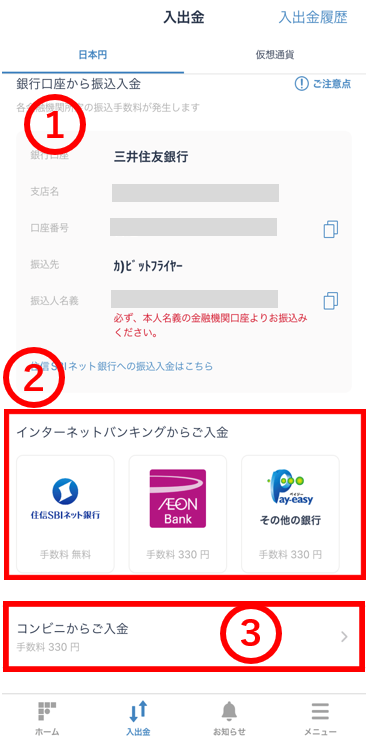
それぞれの手順に従って入金を完了させましょう。

入金手数料を安くするには?
ちなみに銀行から入金する場合は、「三井住友銀行」か「住信SBIネット銀行」から入金すれば、手数料がかかりません。
インターネットバンキング入金では、住信SBIネット銀行から振込する場合も手数料は無料です。
この先仮想通貨を買い足すことを考えると、入金する場合は上記の口座を開設しておくと入金手数料を抑えることができます。
スマホ版:ビットフライヤーの仮想通貨購入方法
それでは仮想通貨を購入していきましょう!
まずはスマホで購入する方法から見ていきます。
スマホ版:取引所で購入する
まずはスマホを使って取引所で仮想通貨を購入する手順です。
ここでは、自分の買いたい値段を指定して買う方法(指値注文)の方法を説明します。
まずはホーム画面の取引所タブをタップし、ビットコインを選択します。
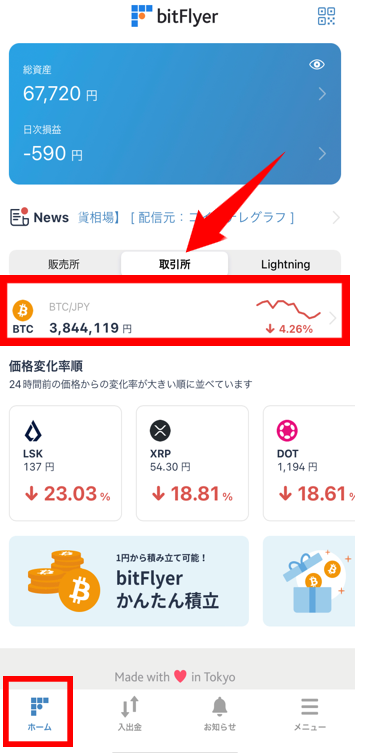
すると取引所の画面切り替わります。指値注文の手順はこんな感じです。
- 今の価格を確認する。
- 自分が買いたい価格を入力する
- 自分が買いたいビットコインの数量を入力する
- 「買う」ボタンをタップ
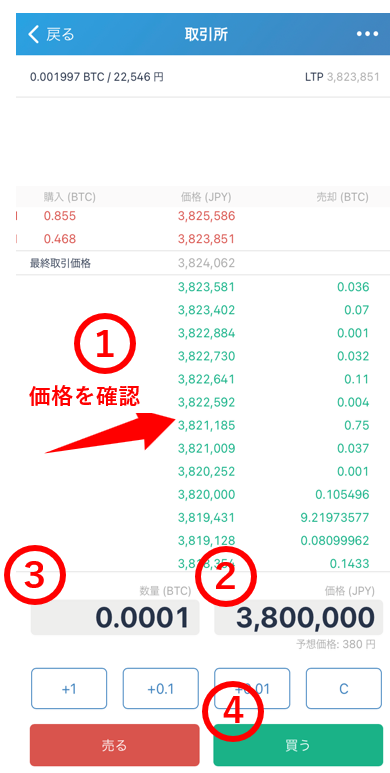

もう少し細かく説明します。
①でこの場合レートは「だいたい3,820,000円だなぁ」と確認します。
②では「3,800,000円に下がったら買おう」とあたりを付ける。
後は買いたいビットコインの数量を指定して、「買う」をタップ(③、④)
といった感じです。
「買う」をタップすると以下の画面になるので、数量と金額を確認し、「注文を確定する」をタップすると注文が完了します。
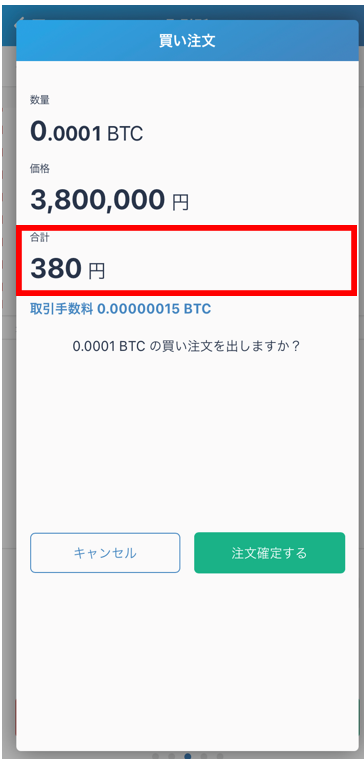
この時点ではまだ注文を出した状態です。
自分が指定した価格でビットコインが売りに出されると、取引が成立しビットコインの購入が完了します。
注文の状況を見るには?
自分が取引した履歴と注文状況の一覧は簡単に確認することができます。
先ほどの取引所の画面を右にスライドさせると「確定した取引の履歴」を見ることができます。
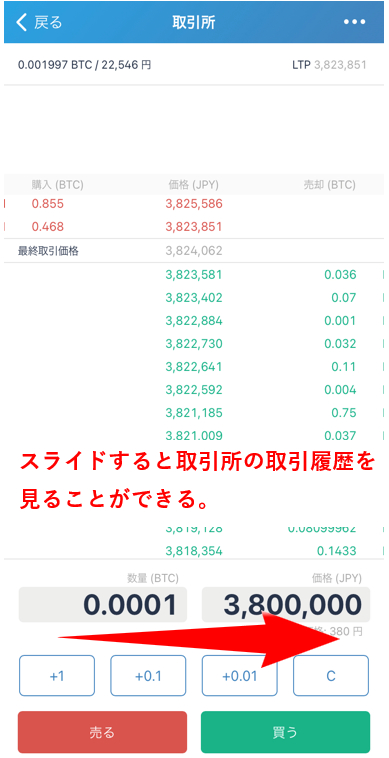
下記が「確定した取引の履歴」。さらに右にスライドすると、「注文中の取引」を確認することができます。
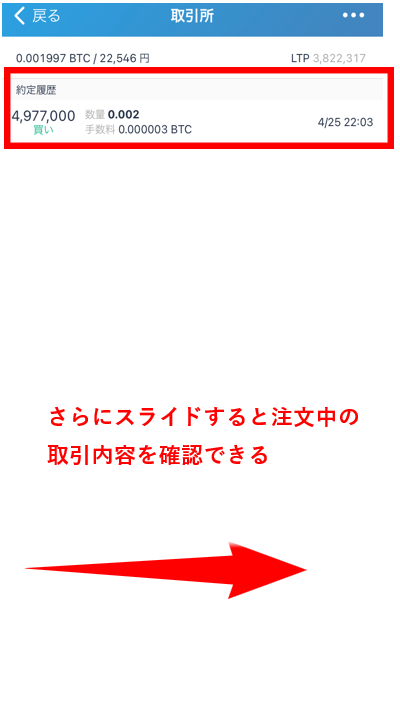
「現在注文中の取引」の一覧画面。「×」で注文をキャンセルすることも可能。
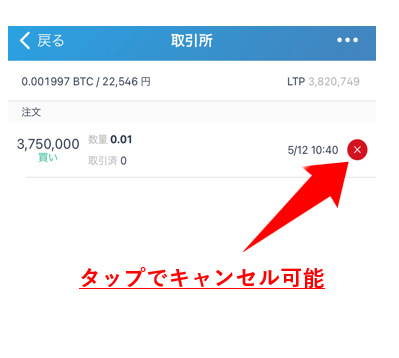
以上がスマホ版の取引所で購入する方法です。

一度画像を見ながらやってみてください!
スマホ版:販売所で購入する
続いてスマホアプリの販売所で購入する方法です。
「販売所」タブをタップし、ビットコインを選択。
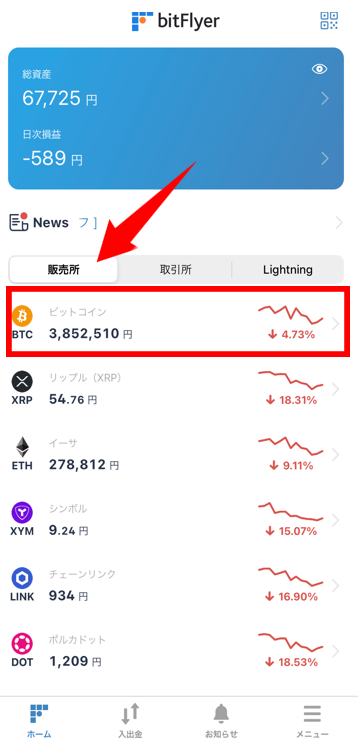
販売所の画面になるので「買う」をタップ
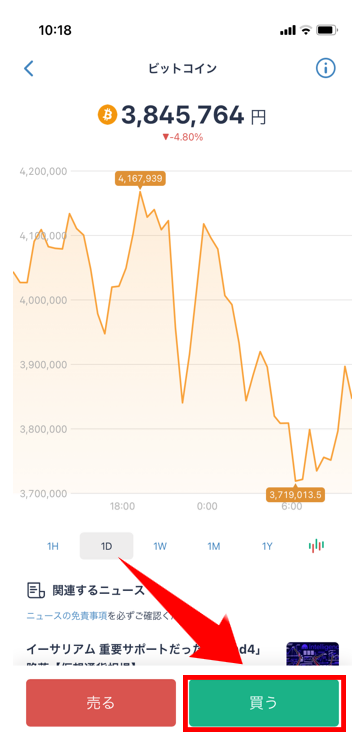
購入したい金額を入力し、「買い注文に進む」をタップ
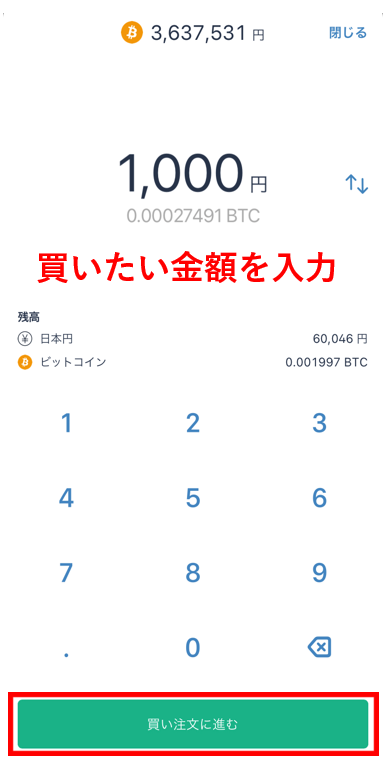
つぎの画面で、金額と数量を確認して「買い注文を確定する」をタップすれば購入完了です。
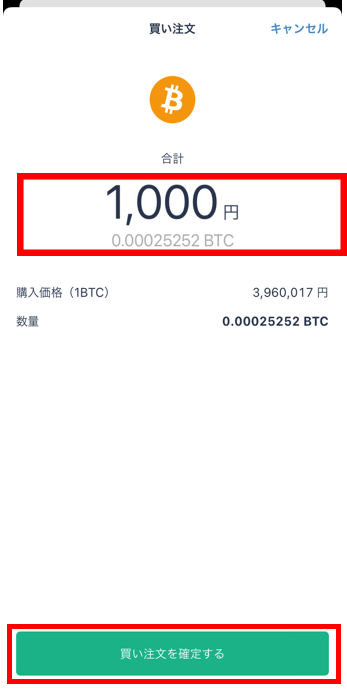
販売所の購入は手数料が多くかかりますが、簡単に購入できますね。
PC版:ビットフライヤーの仮想通貨購入方法
続いてPCでビットコインを購入する場合を説明します。
PC版:取引所で購入する
まずは取引所の指値注文から。
ビットフライヤーにログインしたら「取引所」をクリックします。
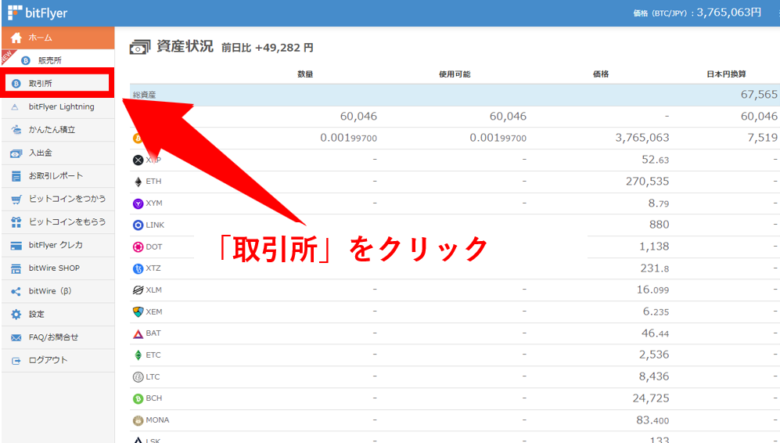
すると、取引所画面になるので、指値で注文していきます。
指値注文の手順は以下です。
- 今の価格を確認する。
- 自分が買いたい価格を入力する
- 自分が買いたいビットコインの数量を入力する
- 「買う」ボタンをクリック
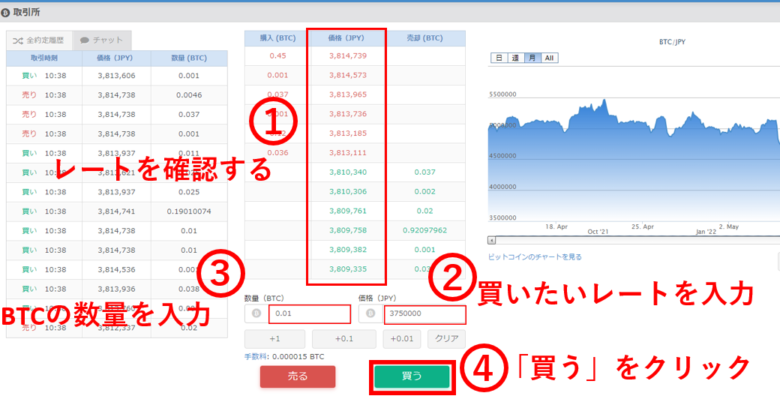

考え方はスマホ版と同じで以下のような感じです。
①でこの場合「レートはだいたい2,810,000円くらいだな」と確認。
②では「2,750,000円に下がったら買いたいなあ」と指値を決める。
後は買いたいビットコインの数量を指定して、「買う」をタップ。(③、④)
でしたね。
すると以下のような「注文を実行する」ボタンがでてくるので、注文内容を確認してクリックすると注文完了です。
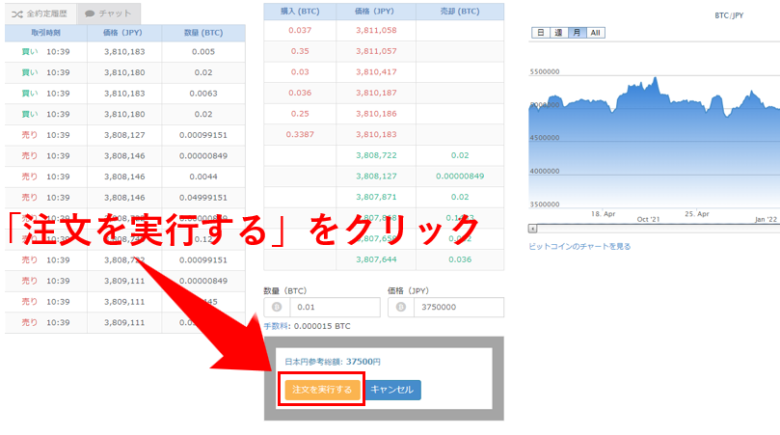
同じ画面で注文履歴を確認することができ、“×” ボタンでキャンセルすることもできます。
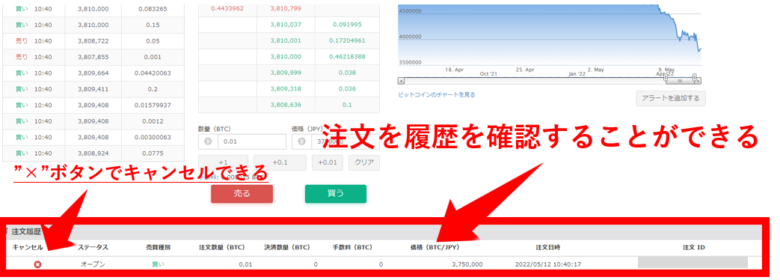
PC版:販売所で購入する
続いてPCから販売所で購入する方法です。
「販売所」をクリックしてから「買う」をクリック。
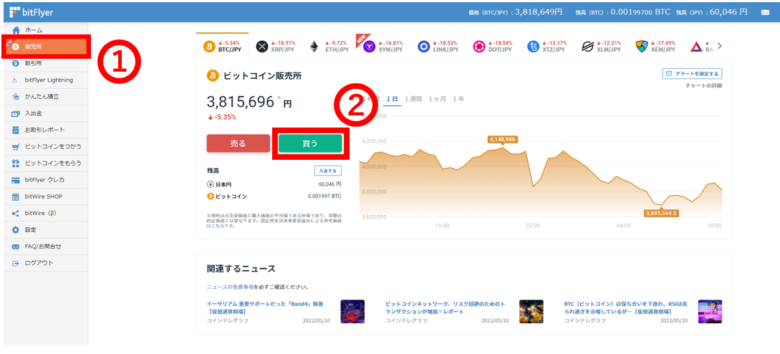
金額を入力し、「買い注文に進む」をクリックします。
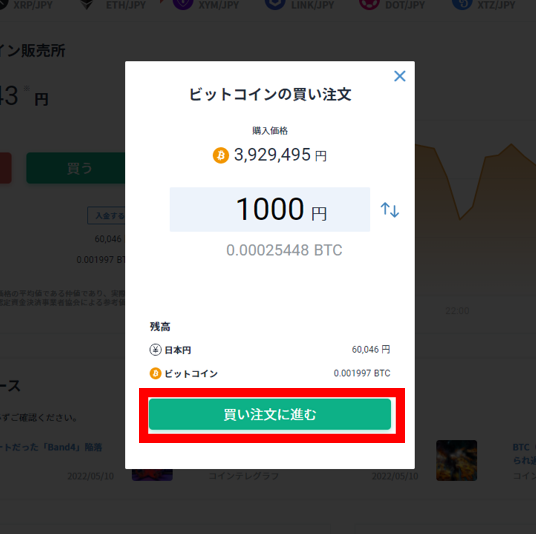
確認画面になるので内容を確認し「買い注文を確定する」をクリックすれば購入完了です。
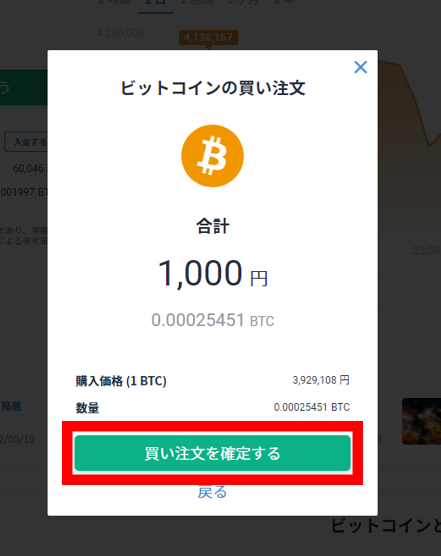

まとめ
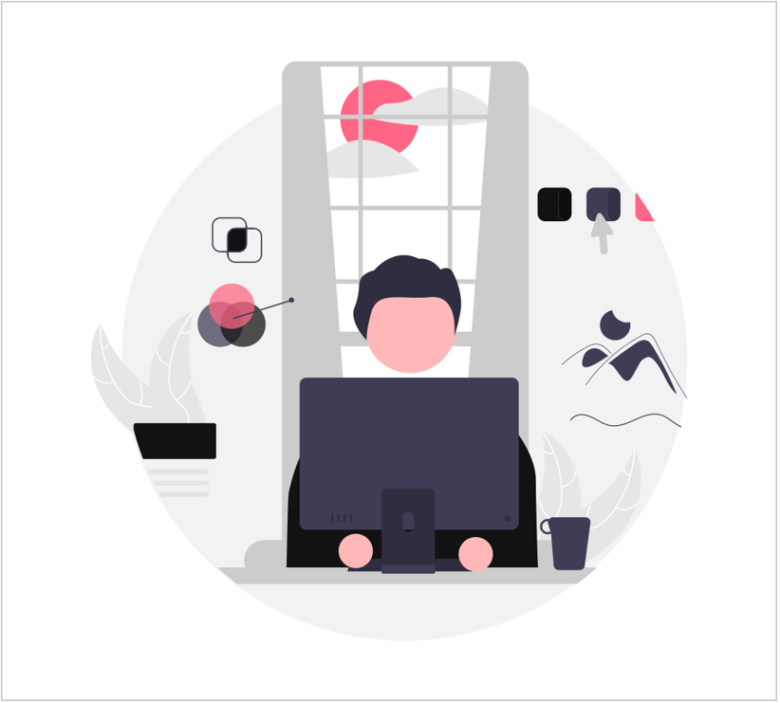
この記事ではビットフライヤーでビットコインを購入する方法を説明しました。

まだの人は一度この記事を見ながらやってみると、次からは簡単に購入できます。
この記事では以下を説明しました。
- スマホアプリでビットコインを購入する手順
- PCでビットコインを購入する手順
ちなみにビットフライヤーでの指値注文は30日間取引が成立しない場合、自動でキャンセルされるので注意してくださいね。
ビットフライヤーの登録がまだの人は、以下の記事で画像付きで順を説明しているので参考にしてください。
-

-
参考【10分で完了】ビットフライヤーの始め方を画像でわかりやすく説明!
続きを見る
【 知らないと損する落とし穴 】 仮想通貨をコインチェックで買ってしまうと大損してしまいます。( 10万円分購入すると、最大5,000円の大損 ※最大5%の損失) 資金を無駄にしないためにもビットフライヤーの『取引所』を使いましょう! 以下のボタンから口座開設すると、今だけ1,500円分ビットコインがもらえますよ。 【招待コード】r0apu2qk \10分で1,500円ゲット!/



